- Создание установочного носителя для Windows
- Rufus
- Скачать
- Поддерживаемые языки:
- Системные требования:
- Использование
- Несколько слов о поддержке DOS:
- Несколько слов о поддержке ISO:
- Часто задаваемые вопросы (FAQ)
- Лицензия
- Изменения
- Исходный код
- Пожертвования
- (1) Сравнение скорости работы Rufus и других приложений
- Windows 7 USB/DVD Download Tool — инструкция и ссылка для загрузки
- Возможные проблемы:
- WinToFlash для Windows
- WinToUSB Professional – бесплатная лицензия
- Основные возможности WinToUSB Professional
- Бесплатная лицензия WinToUSB Professional
- Системные требования
- Условия предложения
Создание установочного носителя для Windows
Вы можете использовать установочный носитель (USB-устройство флэш-памяти или DVD-диск) для установки новой копии Windows, выполнения чистой установки или переустановки Windows 10.
Чтобы создать установочный носитель, перейдите на веб-сайт скачивания ПО, где вы найдете пошаговые инструкции. На этом веб-сайте вы можете выбрать версию Windows и создать собственный установочный носитель с помощью USB-устройства флэш-памяти или DVD-диска. Чтобы перейти непосредственно к одной из версий, выберите одну из следующих ссылок:
Windows 10 (Затем выберите Скачать средство сейчас.)
Важно: Создайте резервную копию файлов перед установкой и переустановкой Windows на компьютере. Узнайте, как это сделать для Windows 10 или для Windows 7 и Windows 8.1.
Чтобы создать установочный носитель, необходимо следующее:
Компьютер с надежным подключением к Интернету. Время скачивания зависит от скорости подключения к Интернету.
USB-устройство флэш-памяти или DVD-диск. Необходимо пустое USB-устройство флэш-памяти с 8 ГБ свободного места или пустой DVD-диск (и устройство записи DVD). Рекомендуем использовать чистый носитель, поскольку все его содержимое будет удалено. Если при записи DVD-диска из ISO-файла отображается сообщение о том, что файл образа диска слишком большой, необходимо использовать DVD-носитель с двумя слоями (DL).
Ключ продукта. 25-значный ключ продукта (не требуется для цифровых лицензий). Если вам требуется помощь, см. раздел Как найти ключ продукта Windows.
После создания установочного носителя вы можете сбросить или переустановить Windows. Дополнительные сведения см. в разделе Параметры восстановления в Windows 10.
 Rufus
Rufus
Rufus — это утилита, которая помогает форматировать и создавать загрузочные Flash/Pen/Key диски, карты памяти и т.д.
Rufus будет особенно полезен в случаях, когда:
- необходимо создать загрузочный USB-диск из загрузочного ISO-образа (Windows, Linux, UEFI и др.)
- необходимо работать на системах, которые не имеют установленной ОС
- необходимо прошить BIOS или другую прошивку из-под DOS
- необходимо запустить низкоуровневую утилиту
Несмотря на небольшой размер, Rufus умеет делать все, что вам нужно!
А ещё Rufus работает очень быстро. Например, вдвое быстрее, чем UNetbootin, Universal USB Installer или Windows 7 USB download tool при создании загрузочного Windows 7 USB-диска из ISO-образа. Rufus также немного быстрее при создании загрузочного Linux USB-диска из ISO-образа. (1)
Неполный список ISO-образов, с которыми Rufus умеет работать, представлен внизу страницы. (2)
Скачать
Последнее обновление 2020.11.20:
Поддерживаемые языки:
| Bahasa Indonesia | , | Bahasa Malaysia | , | Български | , | Čeština | , | Dansk | , | Deutsch | , | Ελληνικά | , |
| English | , | Español | , | Français | , | Hrvatski | , | Italiano | , | Latviešu | , | Lietuvių | , | Magyar | , | Nederlands | , | Norsk | , |
| Polski | , | Português | , | Português do Brasil | , | Русский | , | Română | , | Slovensky | , | Slovenščina | , | Srpski | , |
| Suomi | , | Svenska | , | Tiếng Việt | , | Türkçe | , | Українська | , | 简体中文 | , | 正體中文 | , | 日本語 | , | 한국어 | , | ไทย | , |
| עברית | , | العربية | , | پارسی | . |
Системные требования:
Windows 7 или более поздней версии, неважно, 32 или 64 бит. После загрузки приложение готово к использованию.
Я хочу выразить мою благодарность переводчикам, которые перевели Rufus, а также эту веб-страницу на различные языки. Если вы обнаружите, что можете пользоваться Rufus на вашем родном языке, вы должны благодарить их!
Использование
Скачайте исполняемый файл и запустите его – установка не требуется.
Исполняемый файл имеет цифровую подпись, содержащую:
- «Akeo Consulting» (v1.3.0 или более поздней версии)
- «Pete Batard — Open Source Developer» (v1.2.0 или более ранней версии)
Несколько слов о поддержке DOS:
Если вы создаете DOS загрузочный диск и используете не-US клавиатуру, Rufus выберет раскладку клавиатуры в соответствии с региональными настройками вашей системы. В этом случае FreeDOS, который используется по умолчанию, рекомендуется вместо MS-DOS, поскольку он поддерживает большее кол-во раскладок клавиатуры.
Несколько слов о поддержке ISO:
Все версии Rufus, начиная с 1.1.0, позволяют создать загрузочный USB-диск из ISO-образа (.iso).
Создать ISO-образ из физического диска или из набора файлов очень легко с помощью программ для записи дисков CD, таких как свободно распространяемые InfraRecorder или CDBurnerXP.
Часто задаваемые вопросы (FAQ)
Для того чтобы оставить отзыв, сообщить об ошибке или предложить идею, пожалуйста, используйте github отслеживание проблем. Также вы можете отправить e-mail.
Лицензия
Открытое лицензионное соглашение GNU (GPL) версии 3 или позднее.
Вы можете свободно распространять, изменять или даже продавать программное обеспечение при соблюдении лицензии GPLv3.
Rufus создан со 100% открытым кодом в среде MinGW32.
Изменения
- Версия 3.13 (2020.11.20)
- Add a cheat mode (
Исходный код
- Rufus 3.13 (3.5 МБ)
- Кроме того, вы можете клонировать git репозиторий с помощью:
- Дополнительные сведения см. в разделе проект github.
Если вы разработчик, вы можете сильно помочь в развитии Rufus, прислав свои патчи с изменениями.
Пожертвования
Поскольку постоянно задаются вопросы о пожертвованиях, поясняю, что на странице нет кнопки пожертвовать.
Причина отсутствия возможности пожертвовать заключается в том, что, по моему мнению, пожертвования не помогают в разработке программного обеспечения, а только вызывают чувство вины у пользователей, которые не пожертвовали.
Если вы все же настаиваете, то всегда можете сделать пожертвование в Free Software Foundation, так как именно благодаря FSF является возможным создание Rufus.
В любом случае, я хочу вам сказать спасибо за вашу постоянную поддержку и энтузиазм, связанные с этой небольшой программой: для меня это очень важно!
Пожалуйста, продолжайте пользоваться Rufus безвозмездно, без каких-либо пожертвований – вы ничего не должны!
(1) Сравнение скорости работы Rufus и других приложений
Сравнения были проведены на компьютере с ОС Windows 7 x64 с процессором Core 2 duo, 4 ГБ RAM, с контроллером USB 3.0 и флешкой 16 ГБ USB 3.0 ADATA S102.
Windows 7 USB/DVD Download Tool — инструкция и ссылка для загрузки
Описание: Программа Windows 7 USB/DVD Download Tool от Microsoft была создана специально для создания загрузочной флешки с Windows 7. Не смотря на название, она подходит и для записи установочного USB-диска и для Windows 10. Чтобы создать загрузочный носитель для установки операционной системы воспользуйтесь видео-инструкцией.
Для записи флешки вам понадобится ISO образ Windows. Скачать его можно в своем аккаунте Microsoft Store. Другие способы загрузки образа вы найдете ТУТ.
Для создания загрузочной флешки Windows 7 — необходима флешка на 4Гб, Windows 10 — 8Гб.
Скачать Windows USB/DVD Download Tool (12.11.2014 г.) бесплатно: ссылка
Системные требования: Windows XP SP2 или позднее, 50Мб места на жестком диске.
Возможные проблемы:
- Если у вас старая версия Windows, может потребоваться установка .NET Framework и Image Mastering API
- Ошибка bootsect.exe появляется при попытке создания 64-битной загрузочной флешки в 32-битной операционной системе. Решение: скопировать файл bootsect.exe из 32-битного образа в папку установки программы C:/Users/Имя пользователя/AppData/LocalApps/Windows USB DVD Download Tool. После этого снова запустите процесс.
- Не видит диск или флешку. Скорее всего они повреждены или на них недостаточно свободного места. Используйте другой носитель.
WinToFlash для Windows
Оценка: - 1
- 2
- 3
- 4
- 5
4.03 /5 голосов — 120
Лицензия: Бесплатная Версия: Lite 1.13.0000 | Сообщить о новой версии Обновлено: 07.11.2017 ОС: Windows 10, 8, 7, XP Интерфейс: Английский, Русский Разработчик: Novicorp Категории: Boot менеджеры — Образы дисков Загрузок (сегодня/всего): 35 / 378 223 | Статистика Размер: 9,13 Мб СКАЧАТЬ WinToFlash — отличное приложение для создания загрузочных USB-носителей для операционных систем семейства Windows. Обычно установочные пакеты с операционной системой хранятся на оптическом диске, что не всегда удобно и надежно. Во-первых, диск может повредиться, и даже незаметная царапина приведет к сбою установки. Во-вторых, современные ПК и ноутбуки все чаще выпускаются уже без оптических приводов, и хотя использование CD/DVD-дисков еще достаточно распространено, однако со временем их применение все уменьшается.
Именно в связи с выше сказанным и была разработана данная программа, с помощью которой Вы сможете полностью перенести программу установки ОС Windows на внешний Flash-накопитель за несколько простых действий. Программа имеет 2 основных режима работы: режим мастера и расширенный режим. Режим мастера идеален для новичков, т.к. тут все действия пользователя сводятся к простому пошаговому выбору конкретных параметров операционной системы и флеш-накопителя: доступна работа с ОС на диске в оптическом приводе или в виде образа на ПК, а также указываются все подключенные к ПК носители, которые могут использоваться в качестве загрузочных. Расширенный режим больше рассчитан на опытных пользователей, т.к. позволяет использовать дополнительные опции для тонкой настройки загрузочных характеристик, однако и здесь разобраться не составит большого труда.
Что стоит еще отметить, так это хороший для восприятия интерфейс приложения, который сразу интуитивно понятен, и портативность программы, что позволяет использовать ее без дополнительной установки в систему.
В целом, WinToFlash отличная программа, с которой Вам станет доступна установка Windows с Flash-карты, USB-носителя, HDD-диска да и вообще любого другого на Ваш выбор накопителя данных, что значительно надежней, чем хранение установочного пакета на простом оптическом диске.
- Перенос программы установки Windows XP/2003/Vista/2008/7/8 на USB накопитель.
- Полная поддержка редакций как 32-битной, так и 64-битной архитектуры.
- Полная поддержка форматов образов ISO, RAR, ARJ, ZIP, 7z, CAB, DMG.
- Перенос дисков восстановления или мини-ОС (BartPE на Windows) на USB-накопитель.
- Очистка USB-накопителя (форматирование FAT16 или FAT32).
- Перенос MS-DOS на USB-накопитель.
- Детальная настройка любых опций FAT для лучшей совместимости.
- Выбор загрузчика USB-накопителя — GRUB или Standard.
- Создание файла ответов для Windows Setup: добавьте серийный номер, имя пользователя и т.д.
- Детальная настройка процесса переноса Windows Setup.
- Проверка накопителя USB на предмет наличия ошибок файловой системы после переноса Windows Setup и многое-многое другое.
WinToUSB Professional – бесплатная лицензия
WinToUSB Professional – утилита для создания портативного Windows To Go носителя на внешнем жестком диске или USB-накопителе.
Простой в использовании инструмент позволяет всего за несколько простых шагов создать портативную систему Windows 10, 8.1, 8 и Windows 7 непосредственно из файлов образа ISO, WIM, ESD, SWM, VHD, VHDX или с помощью CD/DVD привода.
Вы можете использовать WinToUSB для клонирования существующей установки ОС Windows 10, 8.1, 8 и Windows 7 на USB-диск в качестве портативной системы Windows.
WinToUSB также поддерживает создание установочного USB-носителя Windows из ISO-файла Windows для быстрой и легкой установки системы.
Основные возможности WinToUSB Professional
- Установка портативной Windows To Go из образа ISO / WIM / ESD / SWM / VHD.
- Установка портативной Windows To Go с привода CD/DVD.
- Создание установочного USB-носителя из файлов образа.
- Клонирование текущей системы (Windows 7 и выше) на USB-диск.
- Горячее клонирование системы без перезагрузки компьютера.
- Поддержка Thunderbolt-накопителей.
Бесплатная лицензия WinToUSB Professional
Для получения бесплатной лицензии WinToUSB Professional выполните следующие действия:
- Скачайте и установите программу для Windows на ваш компьютер:
Системные требования
- Windows 10, Windows 8.1, 8 и Windows 7 (32-bit и 64-bit)
- Активируйте программу в меню О программе > Активировать лицензию следующим лицензионным кодом:
- Выполните перезагрузку приложения, чтобы завершить активацию.
Условия предложения
- Вы получаете пожизненную лицензию WinToUSB Professional 5.8 для Windows ПК.
- Недоступны бесплатные обновления до новых версий.
- Недоступна переустановка программы после завершения действия предложения.
- Лицензия предназначена только для домашнего (персонального) использования.
- Недоступна бесплатная техническая поддержка.
 Rufus
Rufus

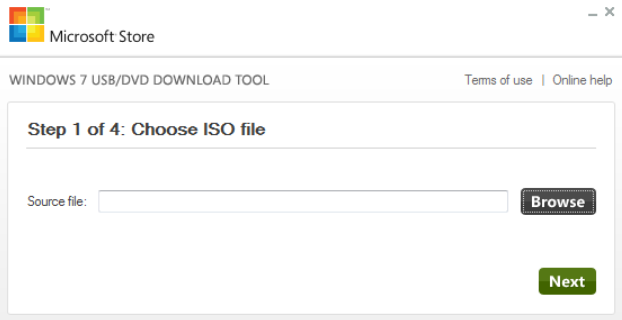 Описание: Программа Windows 7 USB/DVD Download Tool от Microsoft была создана специально для создания загрузочной флешки с Windows 7. Не смотря на название, она подходит и для записи установочного USB-диска и для Windows 10. Чтобы создать загрузочный носитель для установки операционной системы воспользуйтесь видео-инструкцией.
Описание: Программа Windows 7 USB/DVD Download Tool от Microsoft была создана специально для создания загрузочной флешки с Windows 7. Не смотря на название, она подходит и для записи установочного USB-диска и для Windows 10. Чтобы создать загрузочный носитель для установки операционной системы воспользуйтесь видео-инструкцией.



